
高齢者のサポートから
いつもクリスマス前後から年始までブログを休みますが、今年も何かとドタバタ忙しくしていました。師走に入ってPCの無料サポートもひと段落してきました。
昨日は、highdy よりひと回り以上若い紫陽花公認の彼女(ボーリング仲間)と午前10時半から外出、いつもと異なるボーリング場で10ゲーム以上楽しみ昼食もご一緒して16時に帰宅しました。
PCサポートはいつものことですが、12月は年賀状作成・宛名書きアプリや画像加工に関するサポートが増えてきます。
いつもクリスマス前後から年始までブログを休みますが、今年も何かとドタバタ忙しくしていました。師走に入ってPCの無料サポートもひと段落してきました。
昨日は、highdy よりひと回り以上若い紫陽花公認の彼女(ボーリング仲間)と午前10時半から外出、いつもと異なるボーリング場で10ゲーム以上楽しみ昼食もご一緒して16時に帰宅しました。
PCサポートはいつものことですが、12月は年賀状作成・宛名書きアプリや画像加工に関するサポートが増えてきます。
高齢になると、常用していないアプリの操作法は忘れてしまっていることが多いもの。加えて老眼鏡が必要な年代では、マウスポインターを時々見失い、あれ?マウスは何処?などということもしばしばで、サポート作業もスムースに進みません。
そんな時にお奨めしているのが「マウスの設定変更」です。
マウスを見つけやすくする
確かに、小さなマウスポインターは、画面の状況によっては見失うことも起こり得ます。でも、マウスの設定で [Ctrl] キーを叩けば〇印で一瞬にして見つけやすくすることができます。
さらに、見やすくするには、マウスポインターの形状・大きさを変えたり、色を変えてみると画期的に見やすくなりますのでお試しください。
設定変更法(Windows11の場合)
① 先ずスタートボタン(Windows)を右クリック → 設定(N)、または [Windows] +「I」(アイ)で設定画面を開き、「システム」の上の3本線をクリック
② 「Bluetooth とディバイス」→
③ 「マウス」の項まで移動します。
そんな時にお奨めしているのが「マウスの設定変更」です。
マウスを見つけやすくする
確かに、小さなマウスポインターは、画面の状況によっては見失うことも起こり得ます。でも、マウスの設定で [Ctrl] キーを叩けば〇印で一瞬にして見つけやすくすることができます。
さらに、見やすくするには、マウスポインターの形状・大きさを変えたり、色を変えてみると画期的に見やすくなりますのでお試しください。
設定変更法(Windows11の場合)
① 先ずスタートボタン(Windows)を右クリック → 設定(N)、または [Windows] +「I」(アイ)で設定画面を開き、「システム」の上の3本線をクリック
② 「Bluetooth とディバイス」→
③ 「マウス」の項まで移動します。
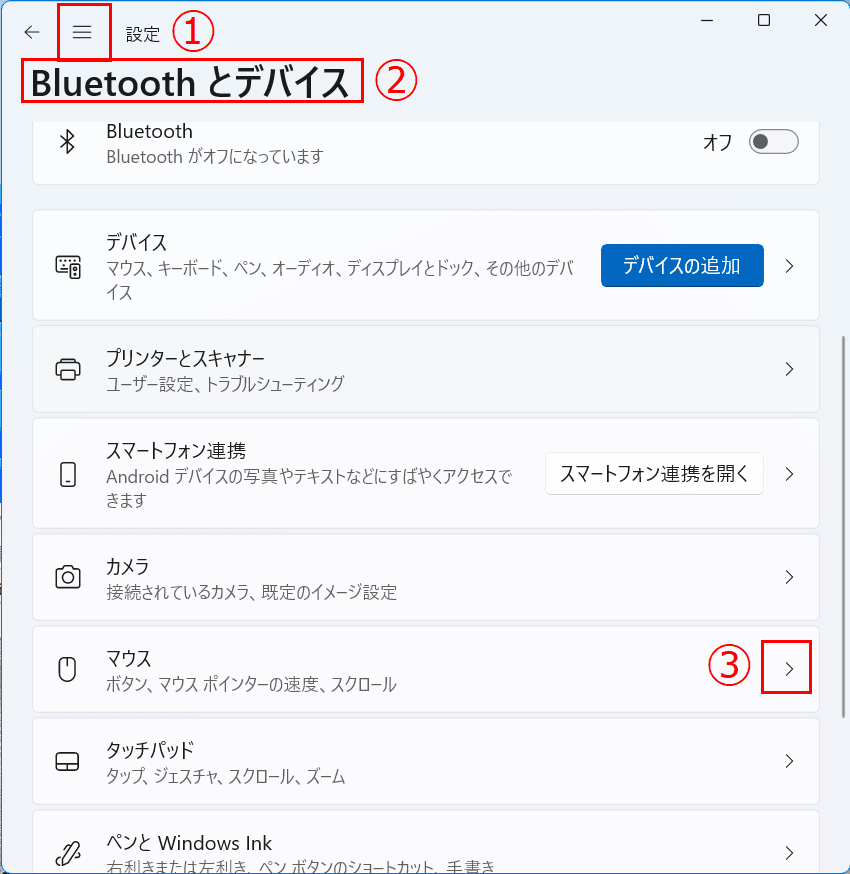
④ マウスの項では関連設定の中の「マウスの追加設定」及び
⑤ 「マウスポインター」の内容設定を変更します。
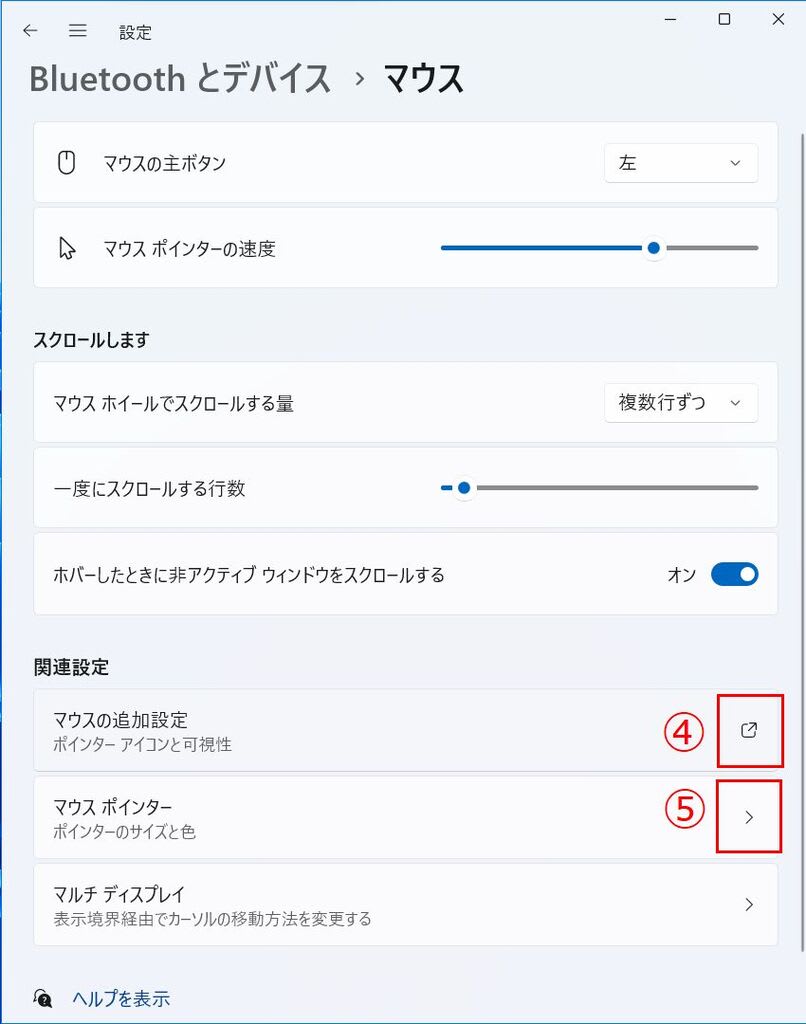
「マウスの追加設定」の右端のマークをクリックすると、下記のような「マウスのプロパティ」画面が開きます。この中で「ポインターオプション」に移動し、「一番下の Ctrlキーを押すとポインターの位置を表示する」にチェックを入れておきます。

「マウスポインター」の「>」をクリックして現れる内容設定では、マウスポインターの好みのスタイル、色を変更できます。サイズでは3以上の大きさを選択します。
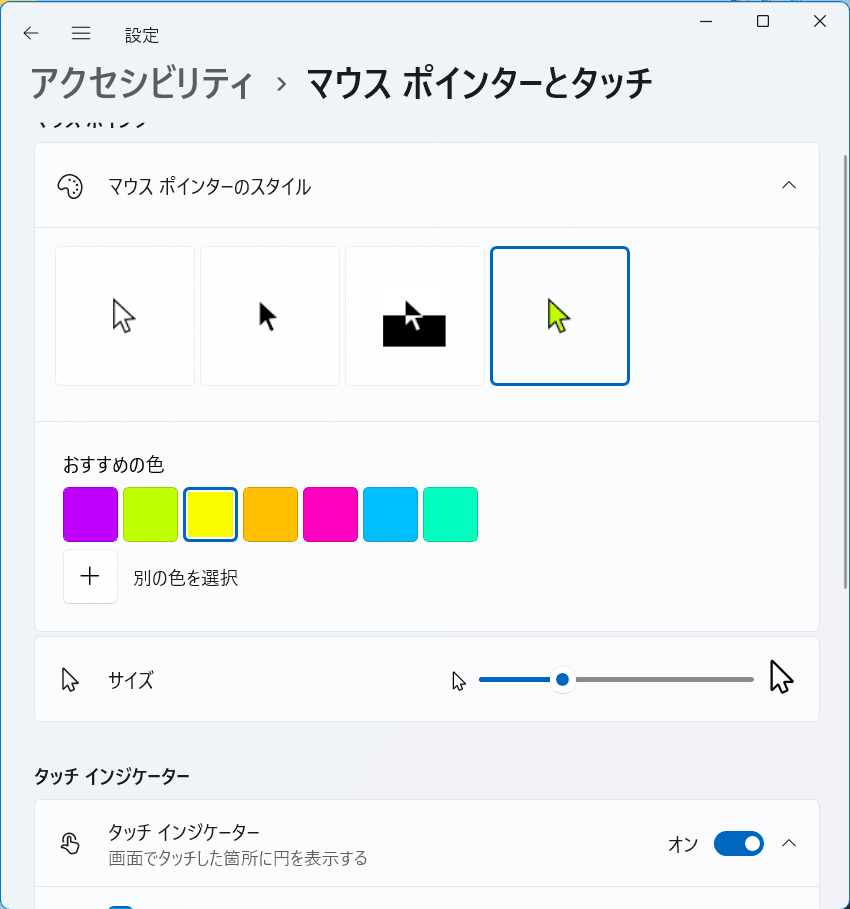

この一連の操作、マウスポインターで悩むことなく快適なPC操作ができるようになると思われます。
記事の保存には、画面上で右クリック → 印刷 → PDFに保存
することにより、すべてのリンクも活用できます。
することにより、すべてのリンクも活用できます。
スマホでどうぞ



















